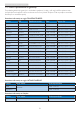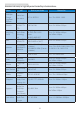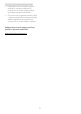User manual
31
8. Odpravljanje težav in pogosta vprašanja
Slikajezamegljena,nerazločnaalipretemna
• Vzaslonskemprikazu(OSD)prilagodite
kontrastinsvetlost.
Poizklopumonitorjanazaslonuostane
"ostala","zapečena"ali"meglenaslika".
• Neprekinjenindolgotrajenprikaznegibnih
sliklahkopovzroči,daseslika"zapečena"
nazaslon,čemurpravimotudi"ostala"ali
"meglenaslika".VtehnologijiLCDploščso
"zapečena","ostala"ali"meglenaslika"dobro
poznanpojav.Vvečiniprimerov"zapečena",
"ostala"ali"meglenaslika"izginepostopoma,
nekajčasapoizključitvimonitorja.
• Komonitorpustitebreznadzora,vedno
aktivirajtepremikajočiseohranjevalnik
zaslona.
• ČebosteprekovašegaLCDzaslona
prikazovalinespremenljivostatičnovsebino,
občasnoaktivirajteaplikacijozaosveževanje
zaslona.
• Čeneaktivirateohranjevalnikazaslonaali
programazaobčasnoosveževanjezaslona,
selahkoslikavzaslon"zapečena","ostala"
ali"meglenaslika".Takšnaslikaneboizginila,
poškodbepanimogočepopraviti.Zgoraj
omenjeneškodegarancijanepokriva.
Slikajepopačena.Besedilojenerazločnoali
zamegljeno.
• Nastaviteločljivostzaslonanaračunalniku
naenako,kotjepriporočenaprivzeta
ločljivostzaslona.
Nazaslonusepojavljajozelene,rdeče,modre,
temne in bele pike
• Preostalepikesoobičajnalastnosttekočih
kristalov,kiseuporabljajovdanašnji
tehnologiji.Zavečpodrobnostiglejte
politikooslikovnihtočkah.
Lučka,kisveti,kojemonitor"vklopljen",je
premočnainmoti
• Lučko,kisveti,kojemonitor"vklopljen",
lahkonastavitespomočjonastavitve
NapajanjeLEDvglavnihukazihzaslonskega
prikaza.
ZadodatnopomočglejteseznamInformacijskih
centrovinseobrnitenapredstavnikaPhilipsove
podporezakupce.
8.2 Splošna pogosta vprašanja
V1: Ko namestim monitor, kaj naj naredim,
česenazaslonuizpiše"Cannotdisplay
thisvideomode(Tegavideonačinani
mogočeprikazati)"?
Odg.:Priporočenaločljivostzatamonitor:1920
x1080pri60Hz.
• Izključitevsekableinpriključiteračunalnik
namonitor,kistegeuporabljaliprej.
• VmenijuStart(Začetek)vOSWindows
izberiteSettings(Nastavitve)/Control
Panel(Nadzornaplošča).VoknuControl
Panel(Nadzorneplošče)izberiteikono
Display(Zaslon).VnadzorniploščiDisplay
(Zaslona)izberitezavihek"Settings
(Nastavitve)".NazavihkuzSetting
(Nastavitvami)premaknitedrsnikvpolju
“desktoparea(namizje)”na1920x1080
slikovnih pik.
• Odprite"AdvancedProperties(Dodatne
lastnosti)"innastavitefrekvencaosveževanja
na60Hz,natoklikniteOK(Vredu).
• Ponovnozaženiteračunalnikinponovite2.
in3.korakzapotrditevnastavitvevašega
računalnikana1920x1080pri60Hz.
• Zaustaviteračunalnik,izključitevašstari
monitorinponovnopriključitePhilipsLCD
monitor.
• Vklopitemonitorinnatošeračunalnik.
V2: Kakšnajepriporočenahitrost
osveževanjazaLCDmonitor?
Odg.:PriporočenahitrostosveževanjazaLCD
monitorjeje60Hz,vprimerumotenjna
zaslonupajolahkonastavitena75Hz,da
vidite,četoodpravimotnje.
V3: Kaj so datoteke .inf in .icm na CD-
ROMu?Kakonamestimgonilnike(.infin
.icm)?
Odg.:Tosodatotekezgonilnikizavaš
monitor.Zanamestitevgonilnikovsledite
navodilomvuporabniškempriročniku.
Koprvičnameščatemonitor,vasbo
računalnikmordavprašalzagonilnike
monitorja(datoteke.infin.icm)alizadisk
zgonilniki.Sleditenavodilomzavstavitev